Standard-Programme und Dateizuordnungen
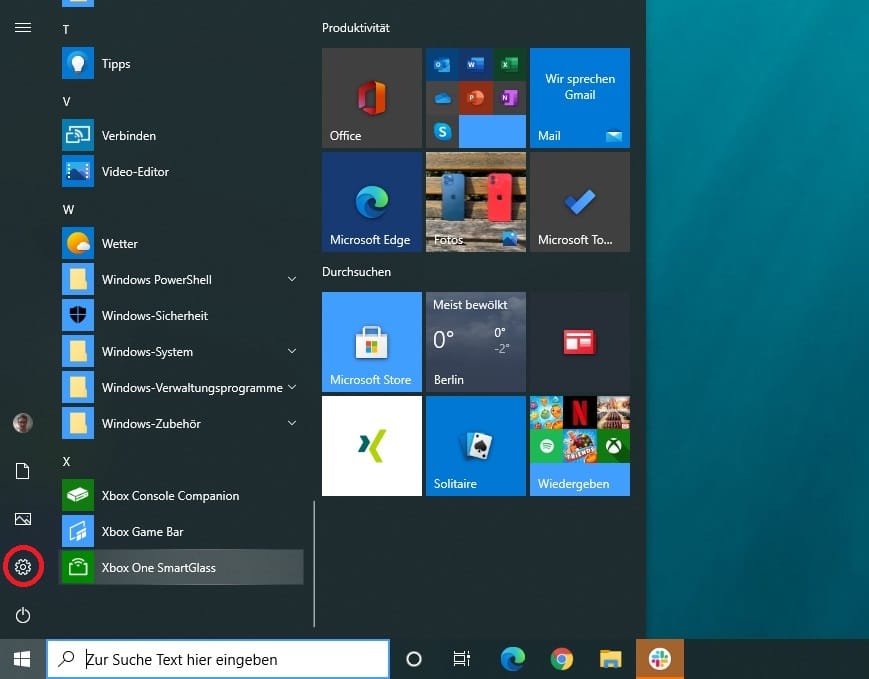
Öffnen Sie das Startmenü in Windows 10 und klicken Sie links auf das Zahnradsymbol. Es öffnet die Systemeinstellungen.
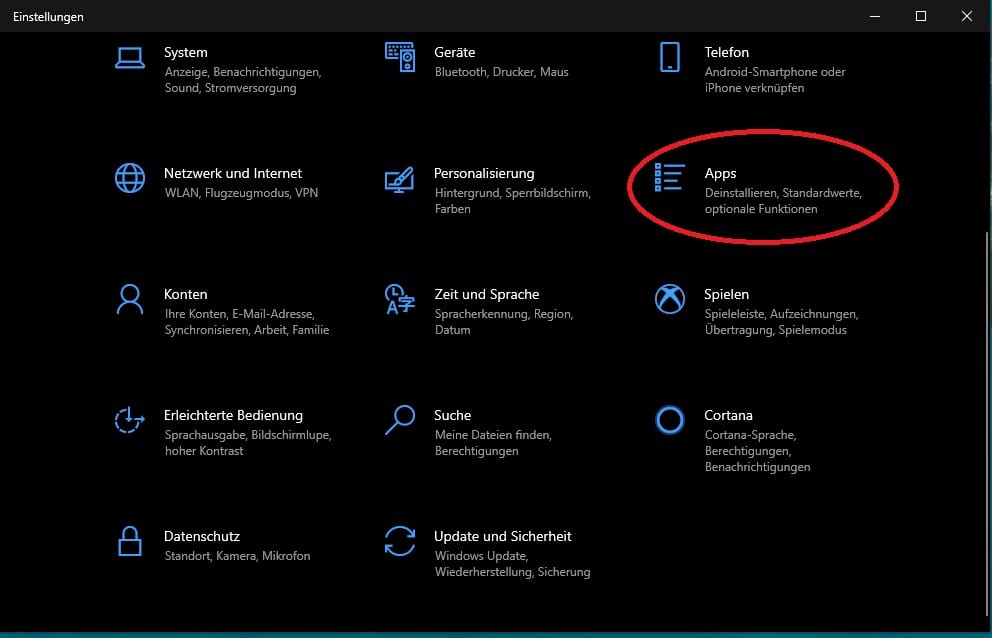
In den Einstellungen klicken Sie auf die Schaltfläche Apps.
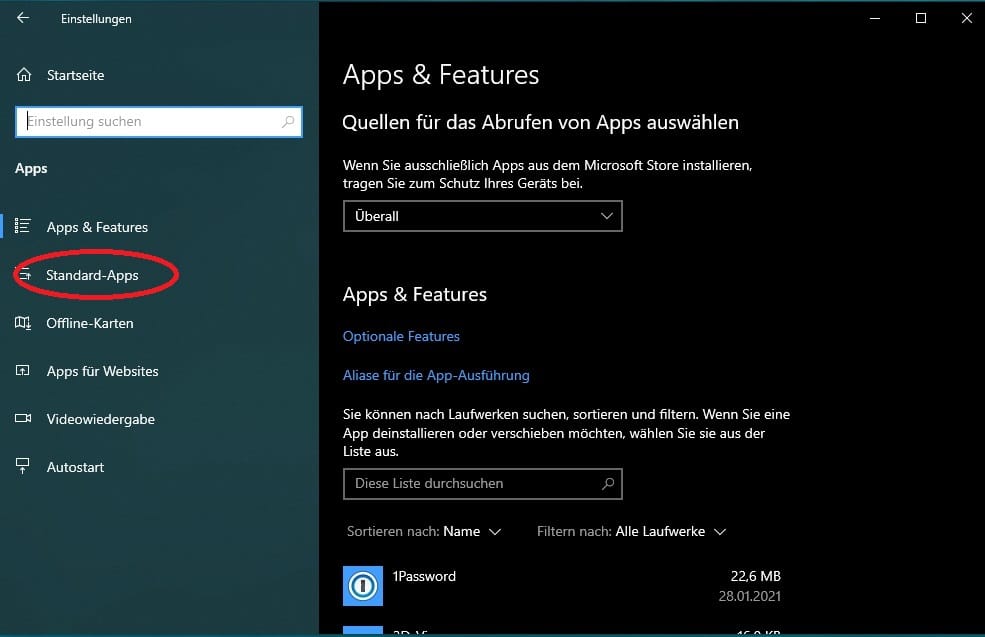
Klicken Sie nun auf den Punkt Standard Apps.
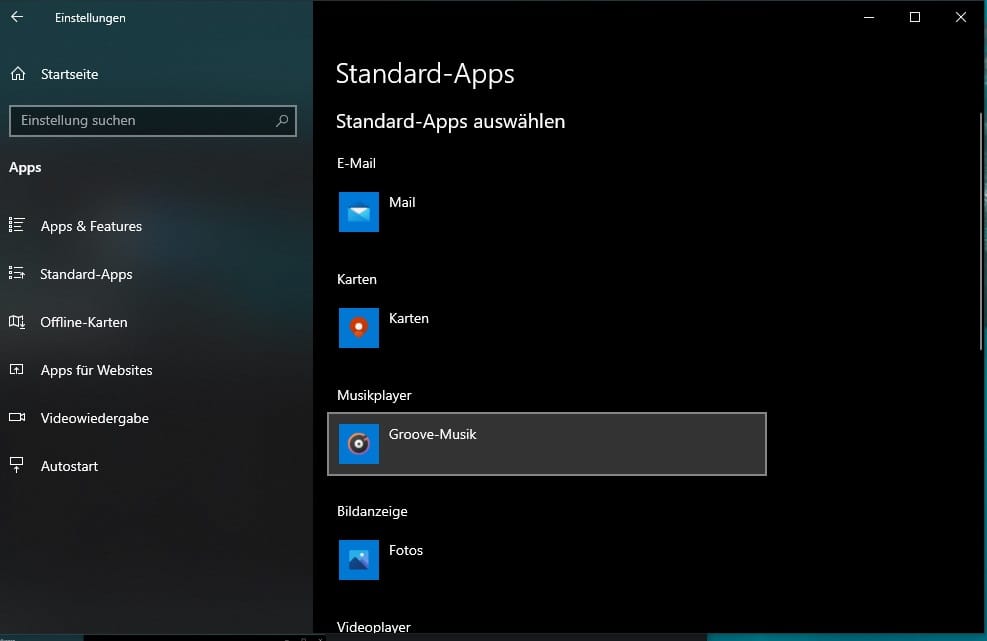
Klickt man auf eine der Kategorien wie "Mail", "Karten", "Browser" oder "Fotos", kann man auswählen welche App standardmäßig geöffnet werden soll, wenn eine entsprechende Datei oder ein Link geöffnet werden.
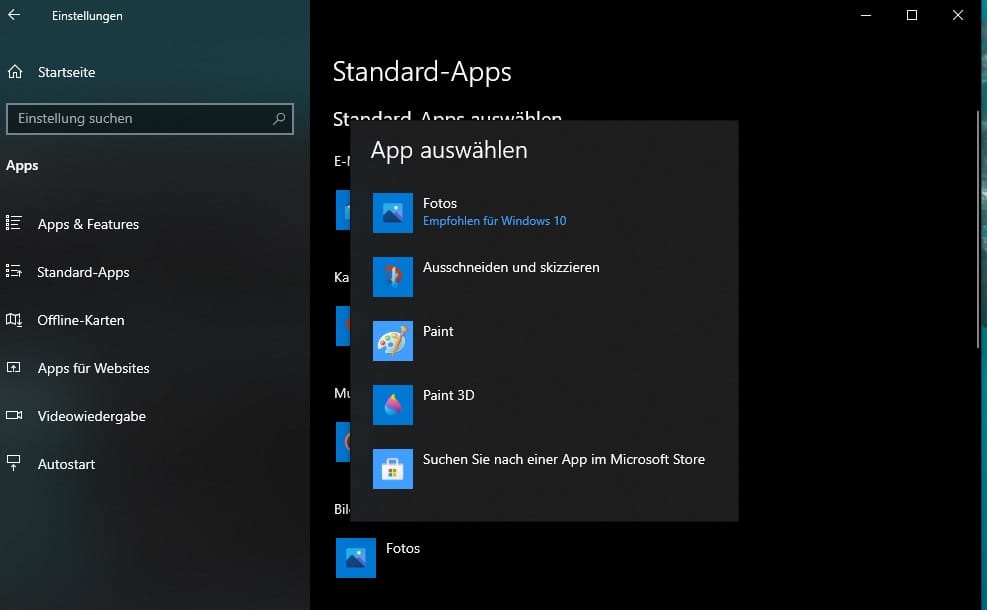
Hier stehen aktuell etwa folgende Programme zur Auswahl, wenn man auf dem Desktop oder im Dateimanager auf eine Bilddatei doppelt klickt. Hat man weitere passende Grafikprogramme installiert – etwa Gimp oder Photoshop – erschienen diese hier ebenfalls zur
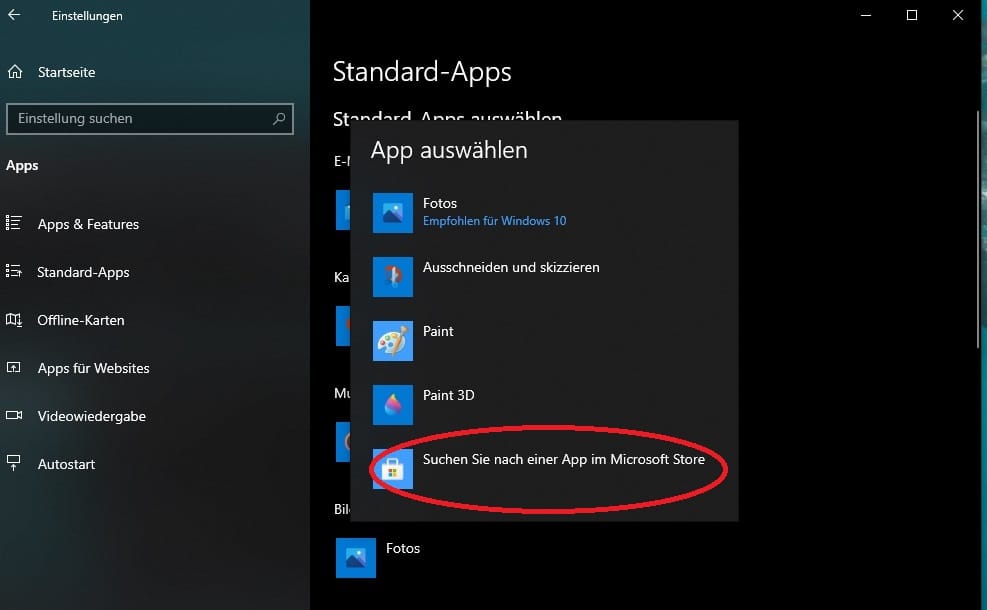
Alternativ kann man auch direkt im Microsoft Store nach einer passenden App suchen. Hier sind aber längst nicht alle Grafikprogramme vertreten, die bei Windows-Nutzern beliebt sind.












